今までGoogle Chromeで新規タブを開いた時には、以下のような画面になっていました。
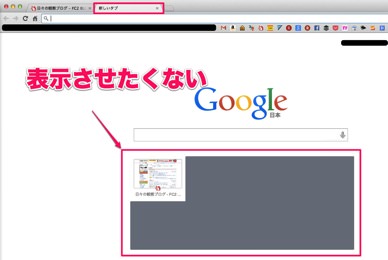
この画像は、自分のよく閲覧している履歴を反映しているようだったので、出来れば表示したくありませんでした。
そこで、このような記事に出会いました。「New Tab Redirect」というGoogle Chromeの拡張機能です。
Chromeの新規タブを開いたらアプリ一覧にする方法 – 理系大学生のwebメモ
記事中では、新規タブを開いた時の挙動を「chromeapp」というものにしていました。
僕が新規タブを開く目的は、新たに検索する事でしたので、それに合った挙動を示すように調整しましたので、その方法を紹介します。
New Tab Redirectの導入方法
Google Chrome拡張機能「New Tab Redirect」は、Chrome ウェブストア – New Tab Redirectから無料で入手する事が出来ます。
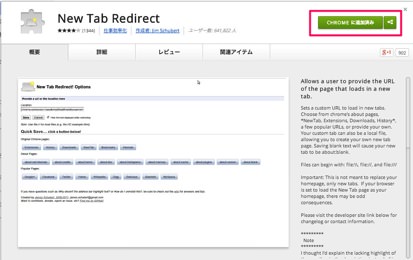
▲New Tab Redirectを入手しました。
New Tab Redirectの設定方法
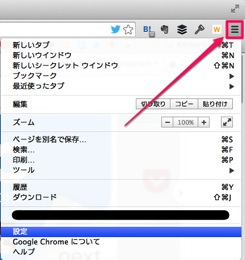
▲Google Chromeの右上を選択してから、設定を選択します。
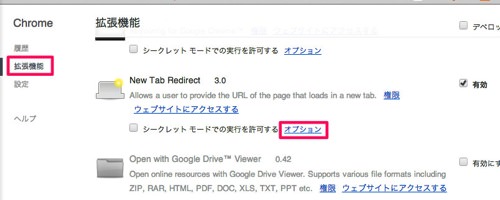
▲そして、拡張機能→オプションと進みます。
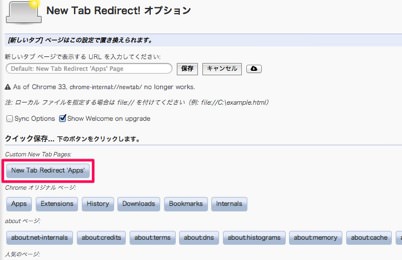
▲このページで、新しいタブを開いた時の挙動を指定する事が出来ます。色んなサンプルがありますが、僕は、図の「New Tab Redirect ‘Apps’」というものを選択しました。
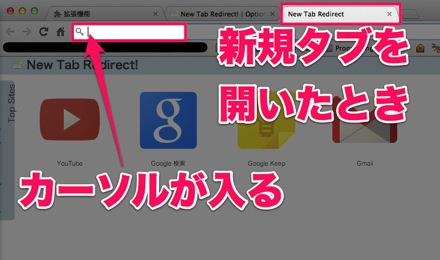
▲すると、新しいタブを開いた時に、検索窓にカーソルが入った状態になります。目的の挙動になりました。
URLの指定が可能
新しいタブを開いた時、ページのURLを指定する事も可能です。
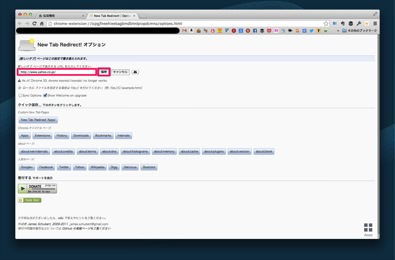
▲先ほどの拡張機能を設定するページにおいて、図のURL入力画面において、開きたいページのURL(ここでは、http://yahoo.co.jpとしています)を入力して保存すれば、

▲新しいタブを開いた時に、指定したURLを開く事が出来ます。
自分の目的に合わせて、適宜使用してください。
まとめ
現在見ているページから、別の何か新しい検索をする時には、何も気にすることなく、「command+T」を押して次の検索をする事が出来て快適です。オススメの拡張機能です。



コメント